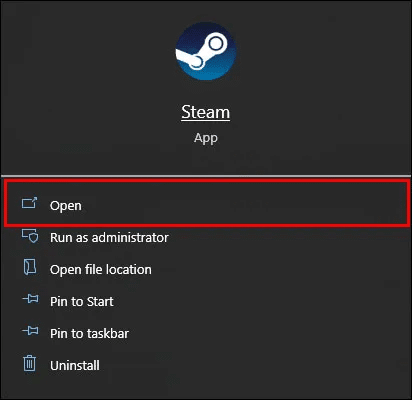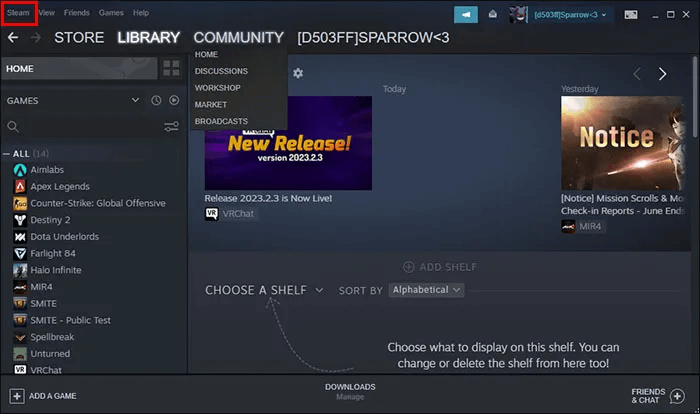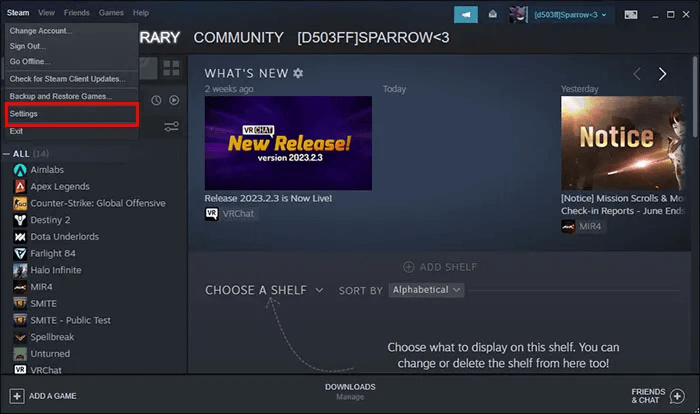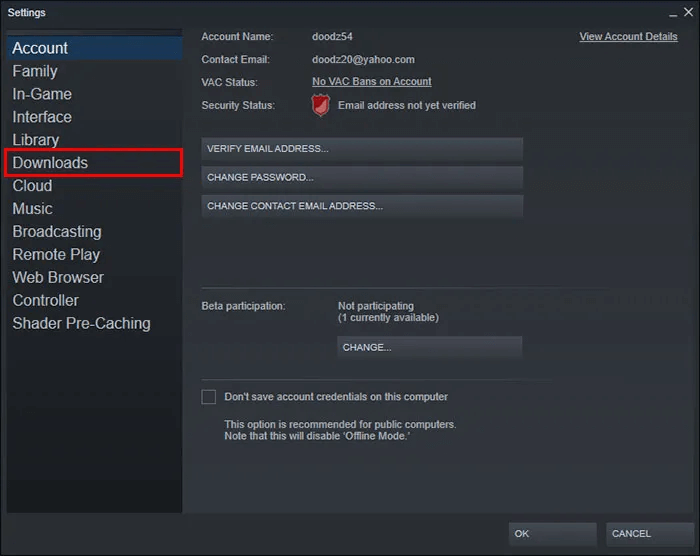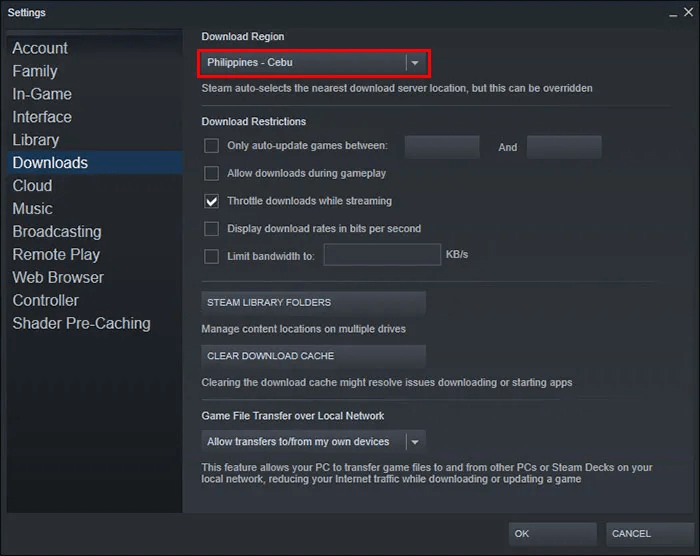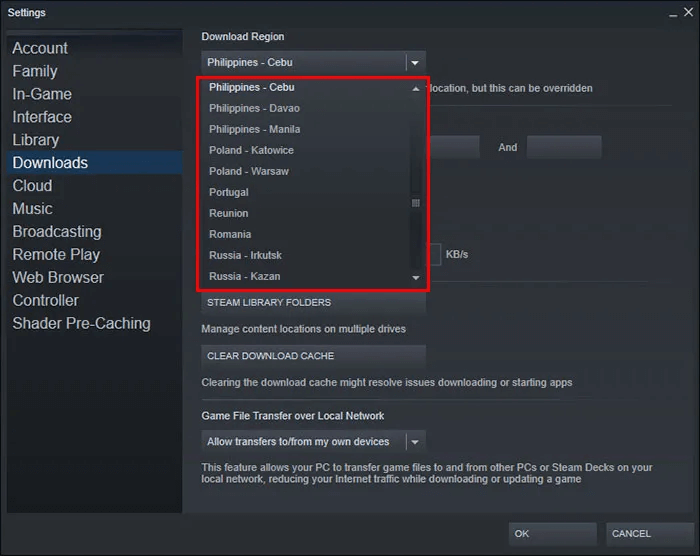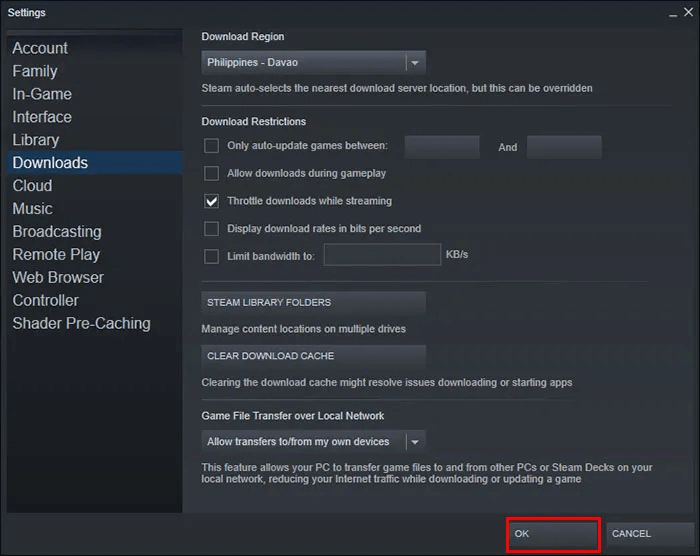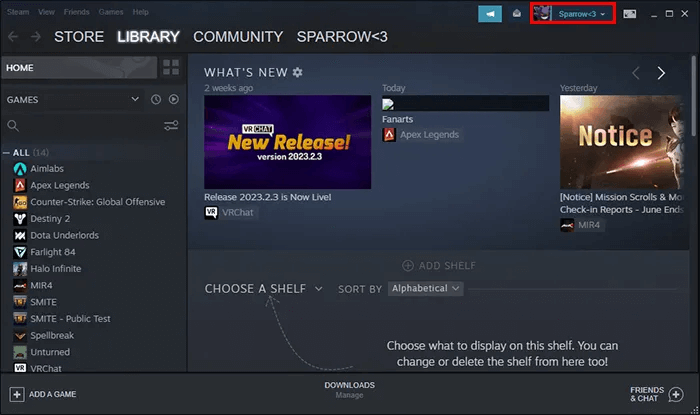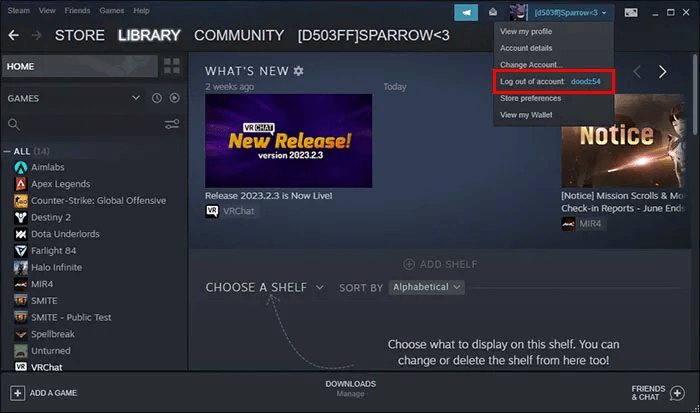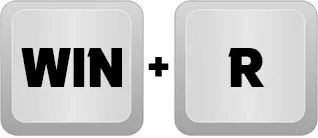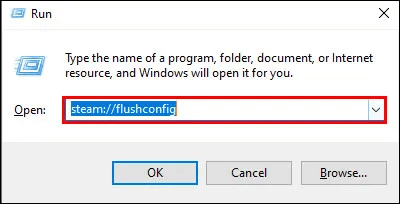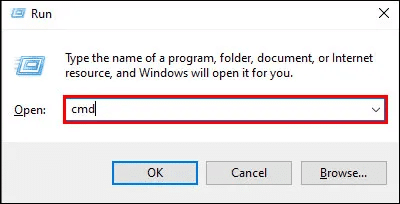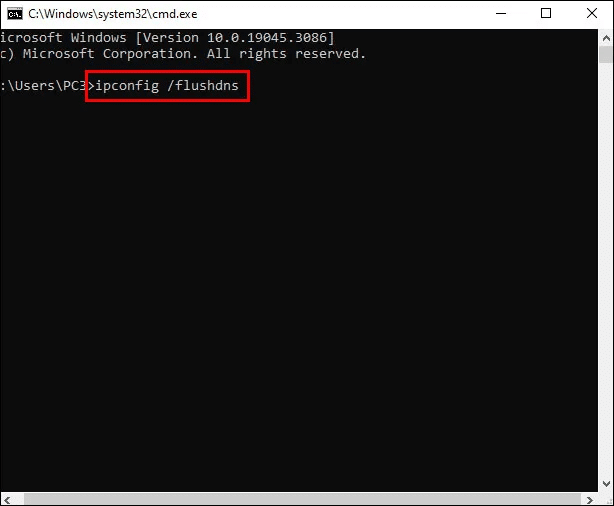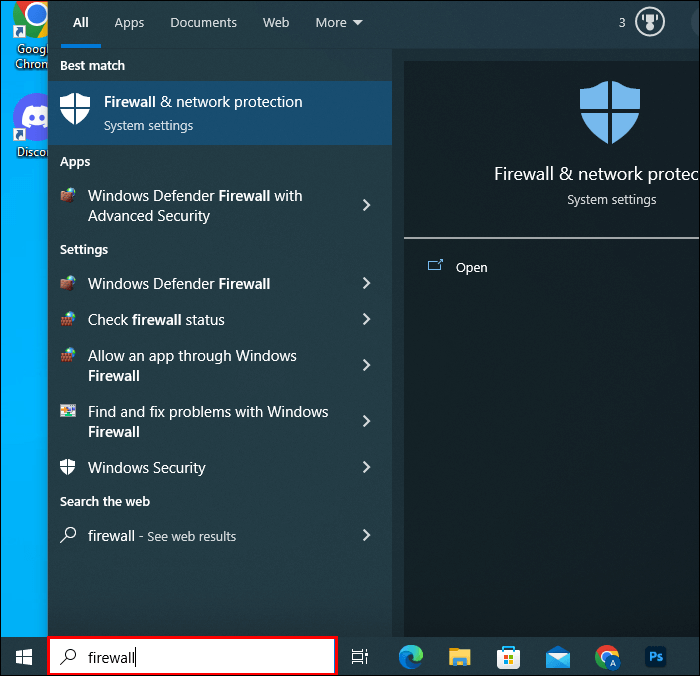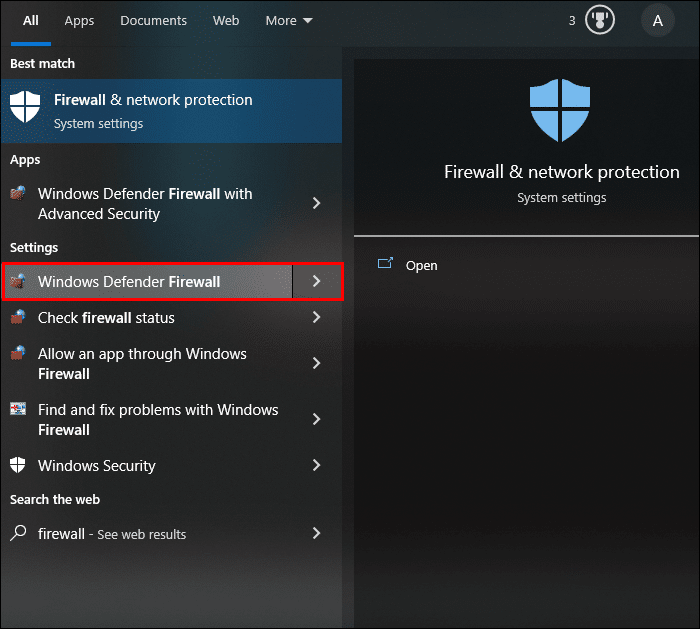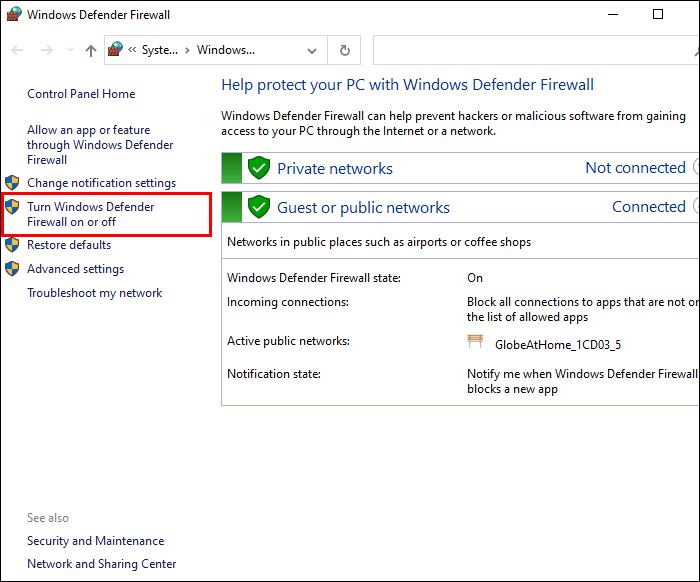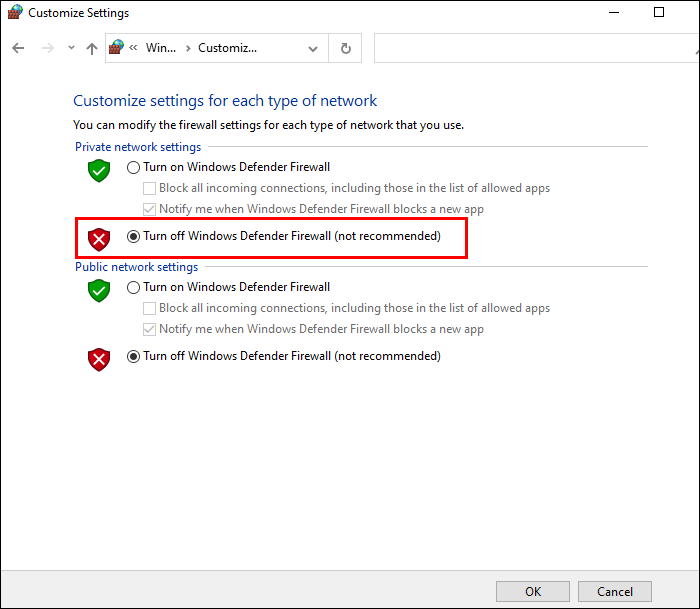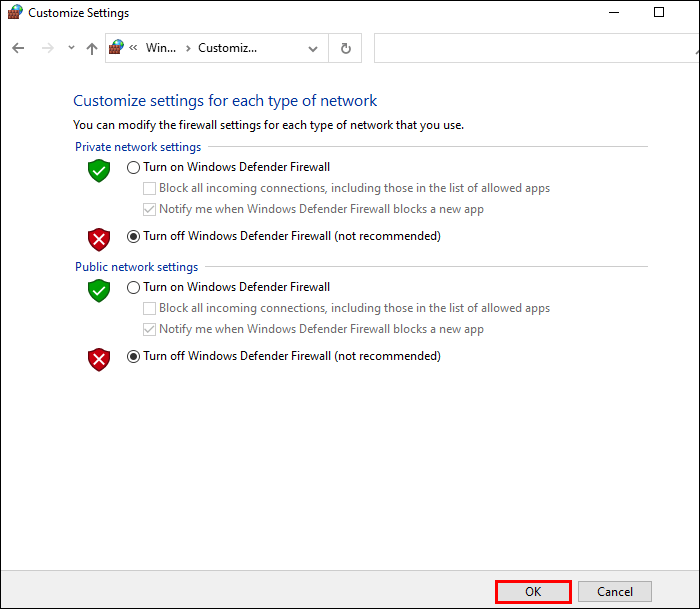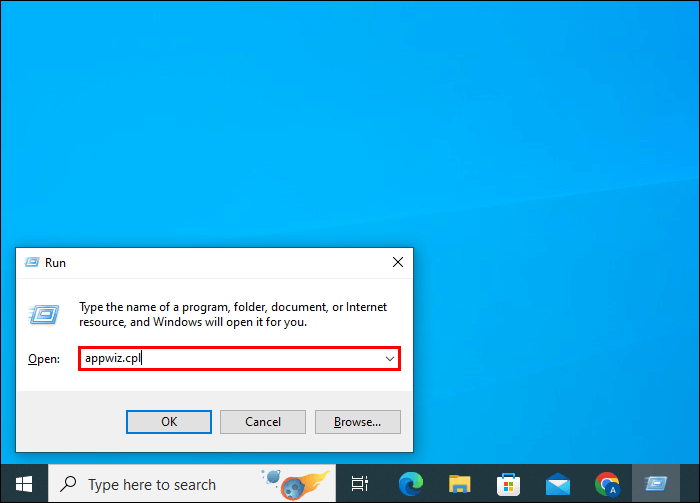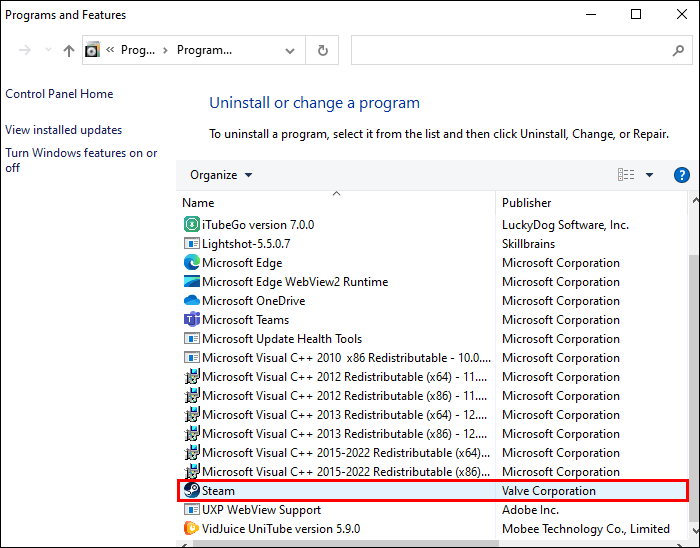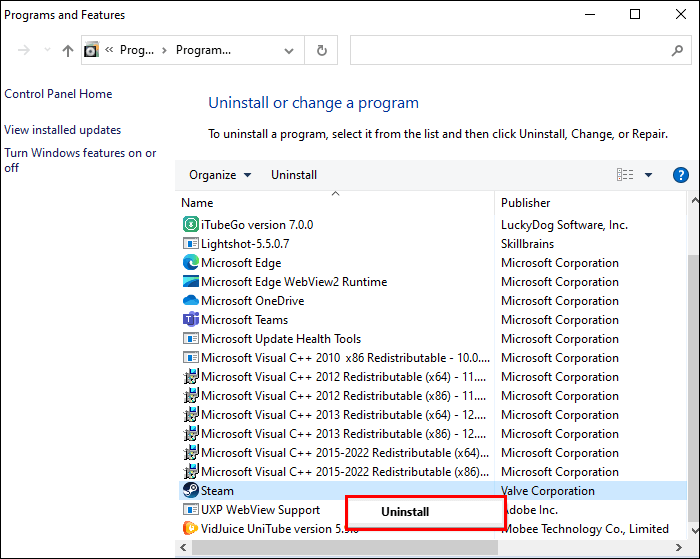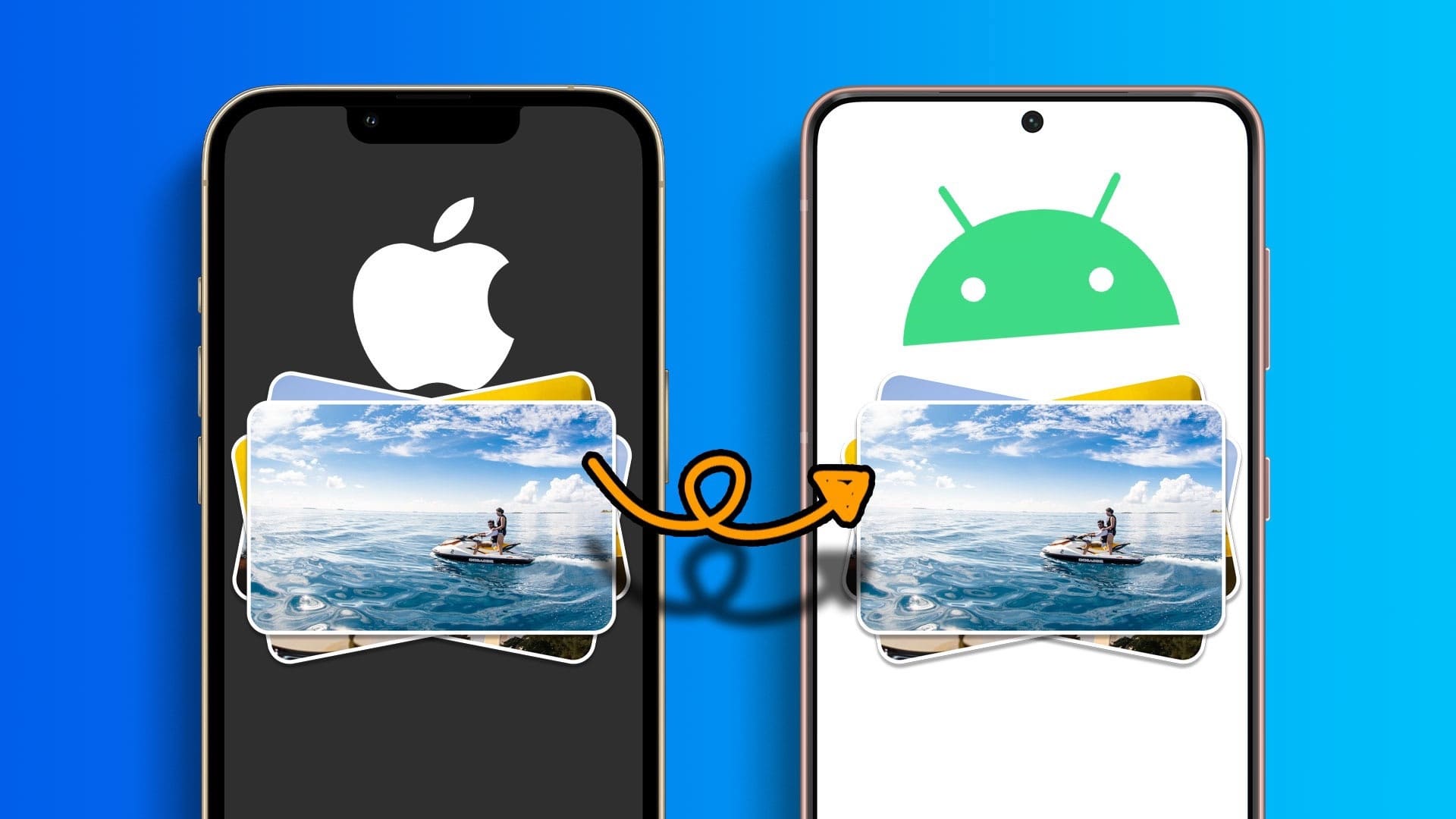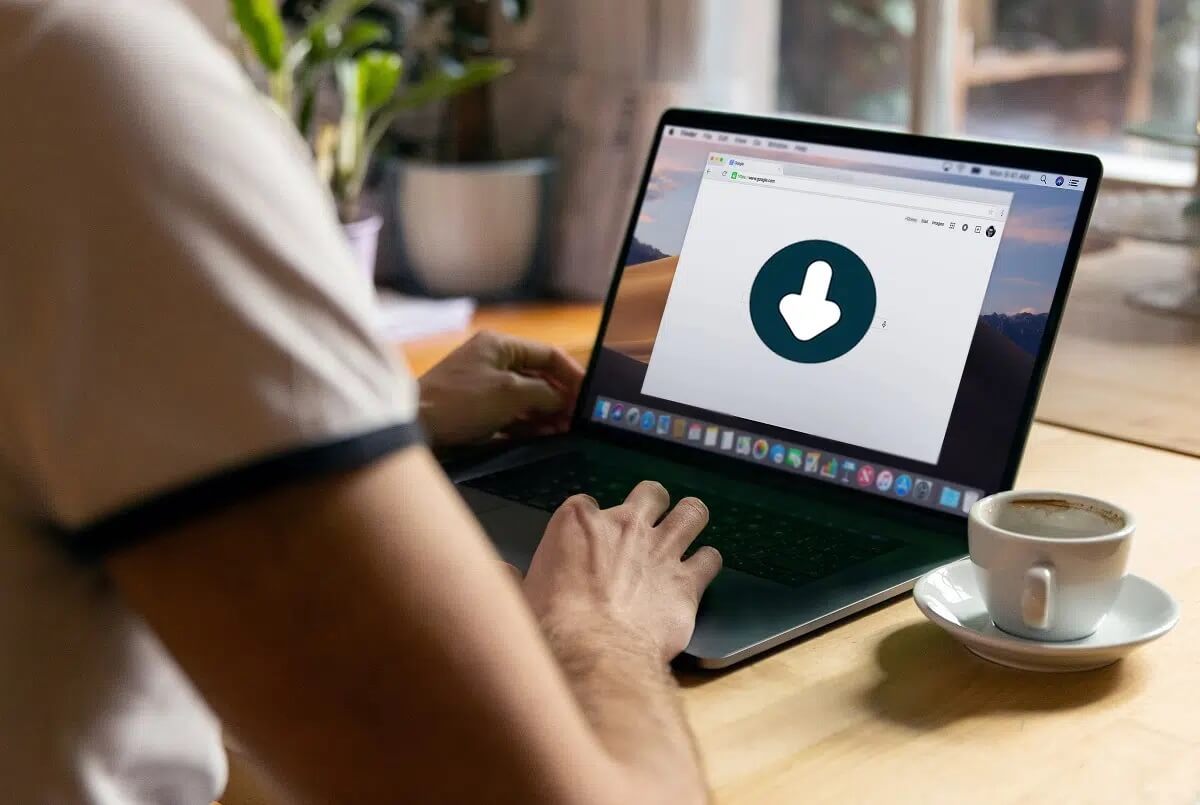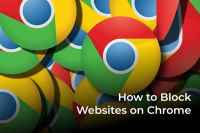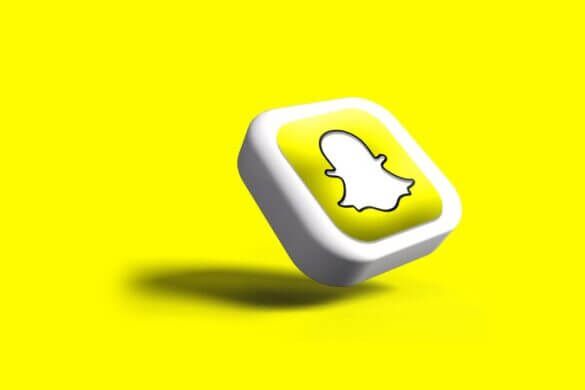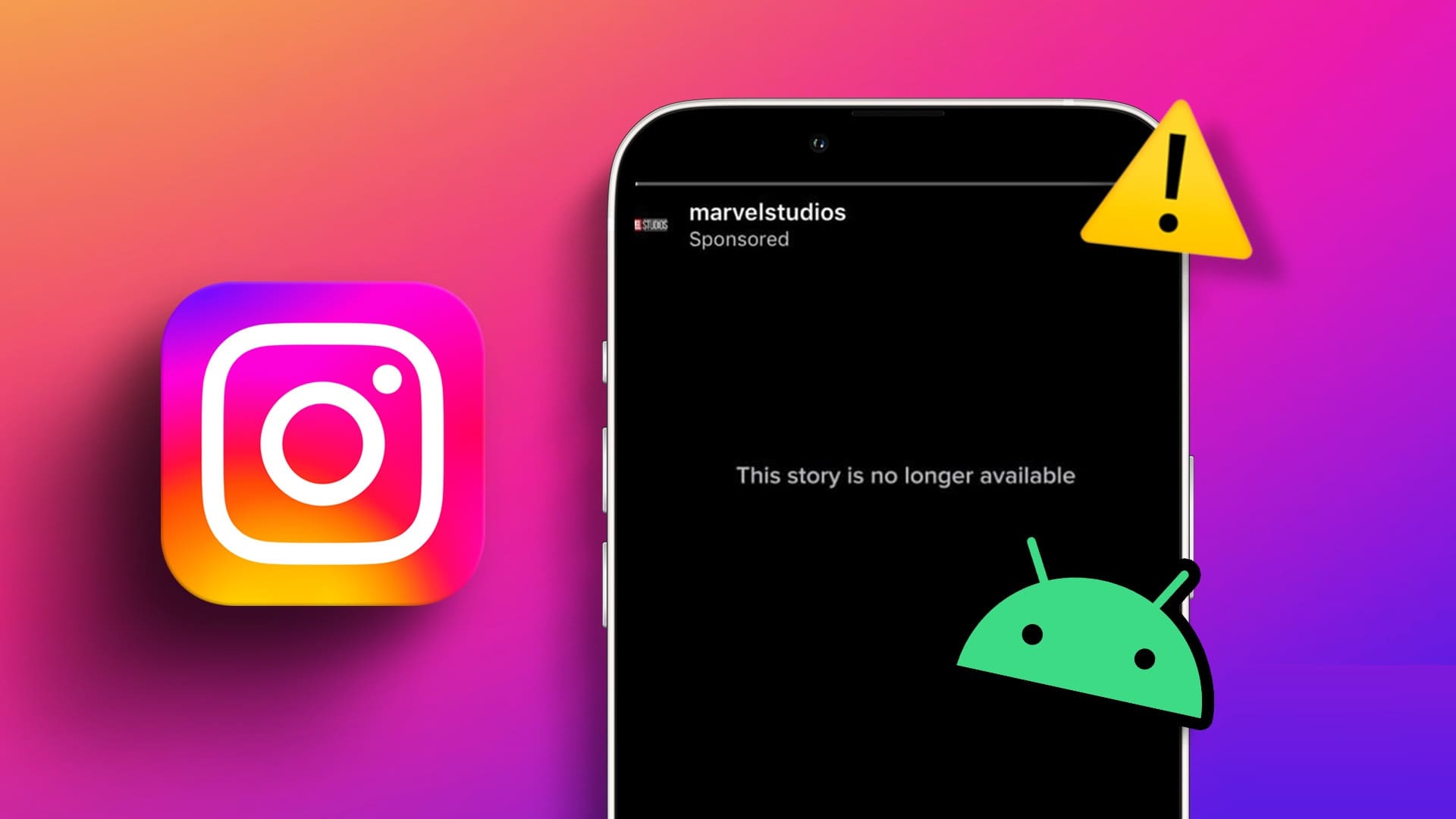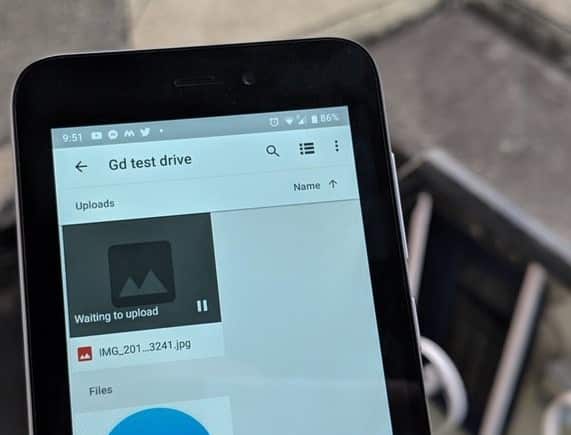Se você encontrar um erro Manifesto Steam Não disponível, o cliente Steam Falha ao acessar o Manifesto. O erro ocorre quando a plataforma não consegue encontrar determinados arquivos, o que torna os jogos indisponíveis. Por esta razão, é necessário procurar maneiras de corrigi-lo. Vários usuários relataram que esse erro ocorreu.

Continue lendo para descobrir todas as maneiras possíveis de corrigir esse problema irritante.
Como corrigir o erro Steam Manifest não disponível
Dar Steam um erro óbvio quando ele não consegue encontrar sua lista de jogos. Existem alguns métodos de solução de problemas que podem ajudar a corrigir essa mensagem de erro e fazer com que você volte a jogar.
Alterar região de download
Os usuários provaram que esse método é o mais útil ao enfrentar o erro Steam Manifest not available. Veja como proceder:
- Abrir Aplicativo Steam.
- Clique em uma opção "Vapor" no canto superior esquerdo da janela.
- Vamos para "Configurações" Na lista suspensa.
- Selecione a opção "Transferências" no menu de opções à esquerda.
- Vamos para "área de download".
- Selecione uma região diferente da região atual.
- clique no botão "ESTÁ BEM" Para salvar as alterações.
- Reinicie o Steam para ver se o erro foi corrigido.
Além disso, alguns usuários alegaram que limpar o cache ajudou a corrigir esse problema. Portanto, antes de tentar esse método, certifique-se de remover o cache de download do aplicativo. Esta opção pode ser encontrada na opção 'Baixar região'.
Sair e entrar novamente
Normalmente, os jogadores tentam sair de suas contas e fazer login novamente quando encontram um problema. Esse método também pode ser útil para esse erro específico, especialmente se você não sai do Steam há algum tempo. Para sair do Steam:
- Abrir Aplicativo Steam.
- Clique na opção "nome do usuário" no canto superior direito do cliente.
- Selecione a opção “Sair da conta”.
- Feche o aplicativo, reinicie-o e faça login na sua conta Steam.
Às vezes, esse método simples é suficiente para corrigir o erro Steam Manifest não disponível.
Redefina suas configurações de internet
Se os dois métodos acima não corrigiram o erro com o Manifest, você deve tentar redefinir suas configurações de Internet. O que você precisa fazer é limpar o cache DNS e ver se isso funciona. Este método é mais complicado.
- clique no botão "Janelas" e o botão "R" Ao mesmo tempo para abrir uma janela "Corre".
- Na caixa de diálogo, digite “steam://flushconfig” E pressione "Entrar" Para abrir uma janela "Limpar cache de download" , onde o cache é limpo.
- clique no botão "Janelas" e uma caixa de diálogo de botão "R" para abri-lo novamente.
- Tipo “Cmd” E aperte o botão "Entrar".
- في "Prompt de comando" , Tipo “ipconfig/flushdns” E pressione "Entrar" mais uma vez.
Depois de concluir essas etapas, você precisa reiniciar o computador e verificar se o erro Manifesto não disponível foi corrigido ou corrigido.
Desative temporariamente o Windows Firewall Defender
Às vezes, o Windows Firewall Defender pode bloquear o acesso do Steam ao manifesto. É assim que você o desativa temporariamente:
- Na caixa de pesquisa, digite "Firewall" perto do ícone da janela.
- Localizar Defensor do Firewall do Windows.
- Clique Ative ou desative o Firewall do Windows Defender na próxima janela. Esta opção está no lado esquerdo da tela.
- Desative o firewall clicando na caixa de seleção ao lado de "Desative o Firewall do Windows Defender (não recomendado)".
- Clique em uma opção "ESTÁ BEM" Completar.
- Reinicie o aplicativo Steam e verifique se o erro ainda está lá.
Reinstale o aplicativo Steam
Você pode tentar excluir e reinstalar o aplicativo se tudo mais falhar para corrigir o erro de manifesto. Ao seguir este método, certifique-se de fazer backup de suas pastas do Steamapps. Isso pode ser útil se você quiser usar essas pastas posteriormente. Você pode encontrá-lo na maioria das vezes
C:\Arquivos de Programas (x86)\Steam\Steamapps
Veja como reinstalar o Steam:
- Aperte meu botão "Janelas" و "R" Ao mesmo tempo.
- Tipo “Appwiz.cpl”.
- Na lista, encontre o aplicativo Steam.
- Localizar "Desinstalar".
Isso deve funcionar e resolver o erro Manifesto não disponível.
Desativar VPN
As configurações do serviço VPN e do servidor proxy podem fazer com que o erro Steam Manifest apareça. Eles causam problemas com sua conexão online, mas desativá-los pode resolver o problema com o Steam. Além disso, desative os servidores VPN e servidores proxy antes de iniciar a plataforma e certifique-se de remover as tarefas desses servidores do gerenciador de tarefas.
Perguntas frequentes:
P1: O que significa conteúdo indisponível no Steam?
A resposta: Se você encontrar esta mensagem no Steam, isso significa que os servidores da sua região estão fora de serviço. Para corrigir esse problema, basta alterar sua região de download no Steam e usar servidores diferentes para atualizar os jogos em sua biblioteca.
Q2: Onde está o Steam Manifesto?
A resposta: O arquivo appmanifest está localizado em “Biblioteca de jogos” no Steam. Ao localizar o jogo, basta clicar com o botão direito sobre ele e escolher a opção "Administração". Lá você pode assistir "Procurar arquivos locais". Você pode encontrar o arquivo especificado em uma pasta "Steamapps" no Windows Explorer. Você pode excluir arquivos do manifesto do Steam?
O Steam precisa de arquivos de manifesto, que não devem ser excluídos. Se você excluir esses arquivos por engano, o Steam não poderá atualizar os jogos. Mesmo se você tentar instalar um jogo, ele excluirá o jogo e executará o download completo novamente. Você pode tentar buscar alguns arquivos de manifesto que você excluiu seguindo este link para o GitHub.
Soluções de erro indisponíveis do manifesto do Steam
Este artigo listou algumas soluções para corrigir o erro Steam Manifest não disponível novamente quando você está tentando baixar jogos Steam ou atualize-os em seu computador. Você pode ter que tentar algumas ou uma combinação de soluções diferentes antes que o problema seja resolvido. Mas se você ainda estiver recebendo uma mensagem de erro depois de tentar todas as soluções, entrar em contato com o suporte ao cliente do Steam pode ser o melhor curso de ação.
Você costuma encontrar problemas com erro indisponível Manifesto Steam? Qual é a melhor maneira para você resolver este problema? Deixe-nos saber na seção de comentários abaixo.